7 Einsteiger-Tipps für Mac OS X 10.6
17.04.10 18:38 Kategorie: News | Tipps & Tricks

Kleine Tricks helfen, die tägliche Arbeit mit dem Mac zu erleichtern. Vor allem Mac-Einsteiger und Umsteiger von Windows freuen sich über jeden guten Tipp. Geek Out zeigt sieben der beliebtesten Tricks für Mac OS X 10.6 Snow Leopard.
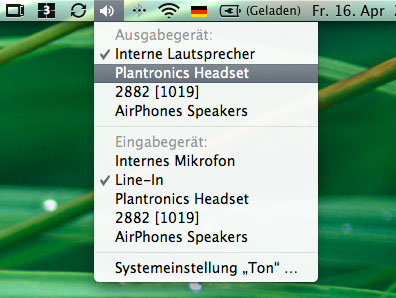
Ton-Ein- und Ausgänge einfach in der Menüleiste umschalten
Um zum Beispiel vom eingebauten Micro auf ein Headset umzuschalten, oder von den eingebauten Lautsprechern auf ein Audio-Interface, brauchen Sie nicht über Systemeinstellungen / Ton gehen. Klicken Sie einfach mit gedrückter alt-Taste auf das Lautsprechersymbol in der Menüleiste.
Wer einen noch komfortableren Zugriff möchte, installiert sich SoundSource (kostenlos).
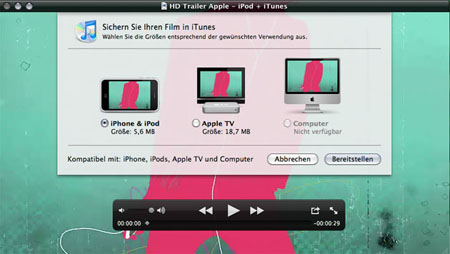
Mal eben ein Video für iPhone, iPad, iPod, Apple TV oder Mac konvertieren
Videos, die sich bereits in iTunes befinden, kann man problemlos über die Menüleiste - „Erweitert“ - „Version für [... ]erstellen“ für iPhone, iPod, iPad usw. konvertieren. Aber wie sieht es mit anderen Videos aus, die man z.B. aus dem Internet herunter geladen hat und die iTunes nicht abspielen will?
Lösung: Falls noch nicht geschehen, installieren Sie Perian auf Ihrem Mac und machen Sie einen Neustart. Öffnen Sie die betreffende Videodatei im Quicktime Player X. Wählen Sie in der Menüleiste - „Bereitstellen“ - „iTunes“ und entscheiden Sie sich für ein Zielformat (siehe Bild).
Wenn Sie die Datei alternativ oder zusätzlich in einer anderen, oder der originalen Auflösung sichern möchten, gehen Sie über Menüleiste - „Ablage“ - „Sichern unter...“. und wählen Sie unter „Format“ das entsprechende aus. Bei „Film“ wird das Video in seiner Original-Auflösung im Quicktime-Format gespeichert.
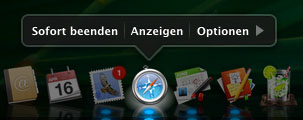
„Sofort beenden“ einfach über das Docksymbol einleiten
Manchmal verabschieden sich Programme plötzlich, frieren ein und es geht nichts mehr. Wer sich das Tastaturkürzel (alt+cmd+esc) nicht merken kann und auch keine Lust hat, über die Menüleiste - Apfelsymbol - „Sofort beenden“ zu gehen, klickt einfach mit gedrückter alt-Taste auf das entsprechende Programmsymbol im Dock und wählt „Sofort beenden“.
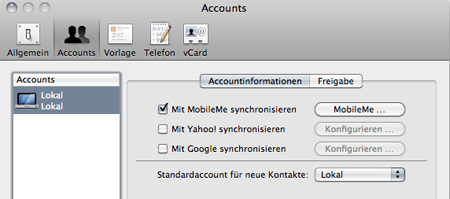
Adressbuch-Kontakte mit Google und Yahoo synchronisieren
Falls Sie einen Google- oder Yahoo-Account haben, können Sie Ihre Kontakte mit dem Adressbuch von Mac OS X 10.6 abgleichen. Starten Sie das Programm Adressbuch, wählen Sie in der Menüleiste „Adressbuch“ - „Einstellungen“ und klicken Sie auf den Reiter „Accounts“. Klicken Sie den gewünschten Dienst an und folgen Sie den Anweisungen.
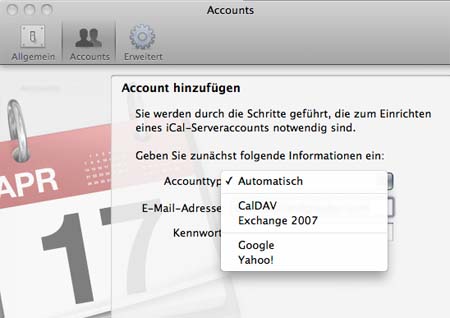
iCal mit Kalendern bei Google und Yahoo synchronisieren
Wie die Kontakte, lassen sich auch Ereignisse mit Kalendern von Google und Yahoo synchronisieren. Starten Sie das Programm iCal, wählen Sie in der Menüleiste „iCal“ - „Einstellungen“ und klicken Sie auf den Reiter „Accounts“. Fügen Sie einen neuen Account hinzu, indem Sie auf das Plus-Zeichen klicken, wählen Sie dann den gewünschten Dienst aus und und folgen Sie den Anweisungen.
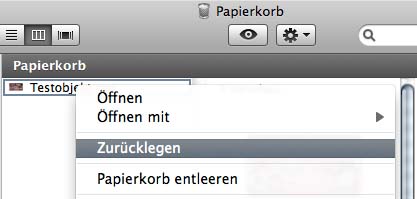
Dateien aus dem Papierkorb an den ursprünglichen Ort zurücklegen
Manchmal kann es vorkommen, dass man eine Datei doch noch benötigt, obwohl man sie eigentlich entsorgen wollte. Solange der Papierkorb nicht geleert ist, kann man sie problemlos z.B. mit der Maus wieder an den ursprünglichen Ort zurück bewegen. Noch einfacher geht es mit diesem Trick: Klicken Sie bei gedrückter ctrl-Taste (oder mit einem Rechts-Klick) auf die Datei und wählen Sie „Zurücklegen“. Die Datei landet wieder an ihrem Ursprungsort.
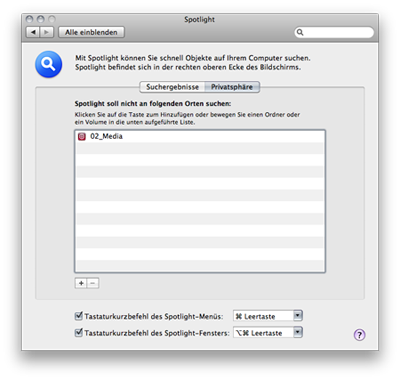
Spotlight-Index neu anlegen
Wenn die eingebaute Such-Datenbank Spotlight nicht mehr so funktioniert, wie sie sollte, gibt es einen einfachen Weg, die Indexdatei neu anzulegen. Öffnen Sie die Systemeinstellung „Spotlight“ und wählen Sie den Reiter "Privatsphäre". Ziehen Sie nun einfach den Datenträger (Festplatte, SSD, etc.), dessen Index Sie neu erstellen wollen, in das Fenster. Alternativ können Sie das Volume auch über die Plus-Taste hinzufügen. Spotlight beginnt sofort mit dem Löschen des gesamten Such-Index dieses Datenträgers. Im zweiten Schritt aktivieren Sie in der Liste das Volume und klicken Sie dann auf das kleine Minuszeichen unten. Spotlight beginnt nun sofort, einen frischen Index anzulegen.
Quellen: Oberes Bild: Apple Inc; Screenshots und Text: Thomas Landgraeber
Hat Ihnen dieser Beitrag gefallen?
Dann teilen Sie ihn mit Freunden und Kollegen, abonnieren Sie den RSS-Feed,
oder folgen Sie mir. Ich freue mich auch über jeden Kommentar. Vielen Dank.
WERBUNG
blog comments powered by Disqus
